Fractionner un itinéraire¶
Pour diviser un itinéraire en plusieurs parties, ouvrez d’abord l”écran des détails de l’itinéraire et appuyez sur « Modifier > Diviser l’itinéraire ». L’écran d’itinéraire partagé s’ouvrira alors comme dans l’exemple ci-dessous. À l’aide de cet écran, vous pouvez diviser un itinéraire en plusieurs parties.
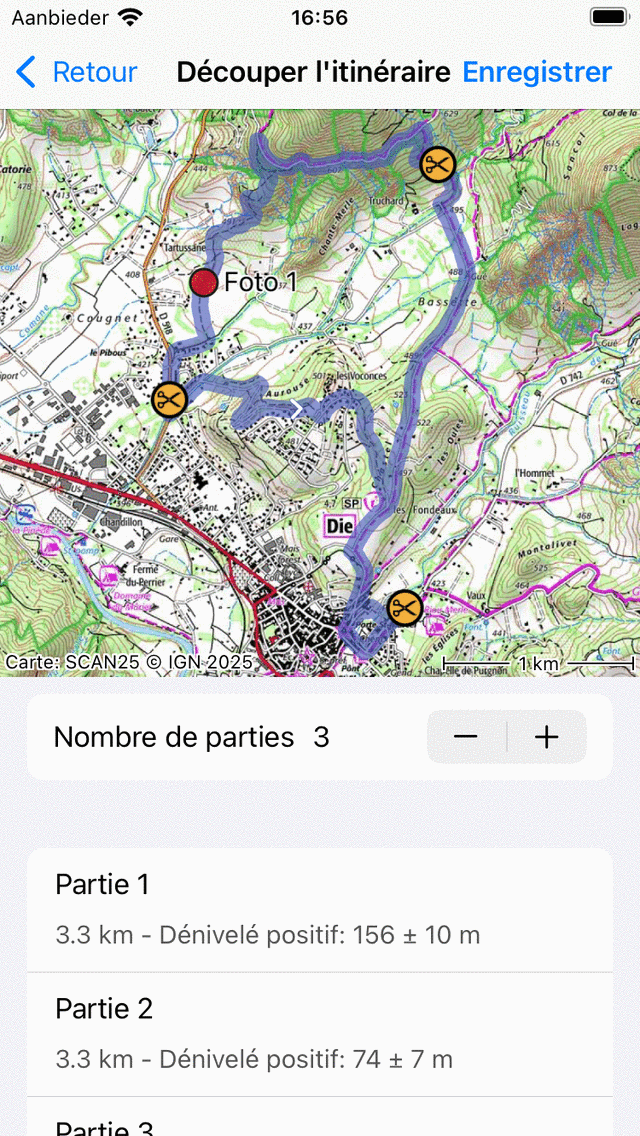
L’écran d’itinéraire partagé.¶
Les icônes oranges avec des ciseaux indiquent les points où le parcours doit être coupé. En appuyant longuement sur l’un de ces points, vous pouvez les faire glisser le long de l’itinéraire vers un autre emplacement, afin de déterminer l’emplacement exact où l’itinéraire doit être coupé.
Si vous avez besoin de points de coupure supplémentaires, vous pouvez utiliser le bouton « + » situé juste en dessous de la carte. Si vous appuyez sur ce bouton, un point de coupure sera ajouté et tous les points seront redistribués sur l’itinéraire afin que la longueur de toutes les parties soit égale. Si vous appuyez longuement sur l’itinéraire en vous éloignant d’un point de coupure existant, vous pouvez ajouter un nouveau point de coupure sans modifier la position des autres points de coupure.
Si vous appuyez sur le bouton « - », vous réduirez le nombre de points de coupe d’un point. Les points de coupe restants seront redistribués de telle sorte que la longueur des pièces soit égale. Si vous appuyez longuement sur un point de coupure existant et si vous faites glisser ce point loin de l’itinéraire, l’icône devient grise. Si vous relâchez ensuite votre doigt, le point de coupe sera supprimé, sans modifier la position des autres points de coupe.
Sous les boutons « +/- », vous verrez une liste des pièces et leurs longueurs exactes. En faisant glisser un point de coupe le long de l’itinéraire, vous pouvez régler la longueur à la longueur souhaitée. Si vous appuyez sur une partie de la liste, la carte sera agrandie sur la partie en question.
Si vous avez terminé de définir les points de coupure, vous pouvez appuyer sur « Enregistrer ». Ensuite, l’itinéraire sera découpé en plusieurs parties. Les parties seront enregistrées en tant que nouvel itinéraire et l’itinéraire existant ne sera pas modifié. Après avoir enregistré, vous serez redirigé vers l’écran des itinéraires enregistrés où vous pourrez trouver les parties de l’itinéraire découpé.
Si vous avez des itinéraires de différentes parties d’un sentier, il peut parfois être utile de fusionner d’abord les parties en un itinéraire plus large. Ensuite, divisez-les pour obtenir exactement les parties de l’itinéraire dont vous avez besoin. Par exemple, si vous souhaitez créer des itinéraires distincts pour chaque partie quotidienne d’un sentier plus long.